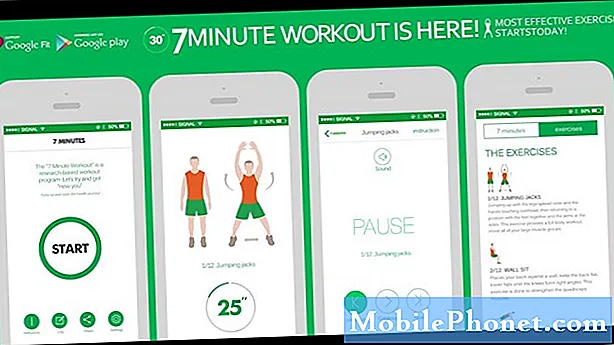विषय
- नेक्सस 7 बैटरी लाइफ की समस्याओं को कैसे ठीक करें
- नेक्सस 7 चार्जिंग की समस्याओं को कैसे ठीक करें
- नेक्सस 7 वाई-फाई की समस्याओं को कैसे ठीक करें
- कैसे नेक्सस 7 सेलुलर डेटा मुद्दों को ठीक करने के लिए
- नेक्सस 7 ब्लूटूथ समस्याओं को कैसे ठीक करें
- नेक्सस 7 प्रदर्शन समस्याओं को कैसे ठीक करें
- नेक्सस 7 ऐप के मुद्दों को कैसे ठीक करें
- नेक्सस 7 रैंडम रिबूट को कैसे ठीक करें
- कैसे नेक्सस 7 जीपीएस मुद्दों को ठीक करने के लिए
- कैसे नेक्सस 7 समस्याओं को ठीक करने के लिए अगर कुछ भी नहीं काम करता है
पिछले कुछ वर्षों में, हमने Nexus 7 समस्याओं के बारे में बहुत सारी शिकायतें देखी हैं। उनमें से कुछ Google के एंड्रॉइड 4.4 किटकैट अपडेट के बाद पॉप अप हो गए, अन्य लोग हाल ही में एंड्रॉइड 5.0 लॉलीपॉप अपडेट के बाद उभरे। इन Nexus 7 समस्याओं ने कई उपयोगकर्ताओं को अपने ऑपरेटिंग सिस्टम और Google से निराश कर दिया है। सौभाग्य से, कुछ अधिक सामान्य मुद्दों के लिए कुछ संभावित सुधार हैं।
दो साल पहले, Google ने अपना पहला नेक्सस 7 टैबलेट जारी किया था, जो कि मूल iPad मिनी और अमेज़ॅन किंडल फायर की तरह डिवाइस के लिए खड़ा था। एक साल बाद, कंपनी ने एक नया Nexus 7 शुरू किया, Nexus 7 2013 को डब किया, जिसमें कंपनी के एंड्रॉइड 4.3 जेली बीन अपडेट सहित कुछ शक्तिशाली नई सुविधाएँ शामिल थीं। कई महीनों बाद, Google ने एंड्रॉइड 4.4 किटकैट पर दोनों डिवाइसों को अपडेट किया, एंड्रॉइड का एक नया संस्करण जिसने एन्हांसमेंट्स और फ़िक्सेस दिए।
एंड्रॉइड 4.4 किटकैट के आगमन के तुरंत बाद, हमने नेक्सस 7 समस्याओं के बारे में टन शिकायतों को देखना शुरू कर दिया। महीनों बाद, Google ने अपने शुरुआती एंड्रॉइड 4.4.2 किटकैट अपडेट को दो नए अपडेट, एक विशाल एंड्रॉइड 4.4.3 किटकैट बग फिक्सर और एक छोटे एंड्रॉइड 4.4.4 किटकैट अपडेट को सुरक्षा में सुधार के उद्देश्य से बदल दिया। जबकि उन्होंने कई बगों का सामना किया, वे हर नेक्सस 7 समस्या को ठीक करने में विफल रहे।
जब तक Google अंत में एंड्रॉइड 5.0 लॉलीपॉप वितरित करता है, तब तक दोनों डिवाइस कई महीनों तक वहाँ रहे। एंड्रॉइड 5.0 लॉलीपॉप एक बड़े पैमाने पर एंड्रॉइड अपडेट है और यह एंड्रॉइड 4.4 किटकैट समस्याओं के लिए नई सुविधाओं, संवर्द्धन और बग फिक्स लाता है। यह नेक्सस 7 2012 और नेक्सस 7 2013 उपयोगकर्ताओं के लिए नेक्सस 7 समस्याओं का अपना सेट भी लाया।
उन शिकायतों के जवाब में, Google ने एंड्रॉइड 5.0.1 लॉलीपॉप को रोल आउट किया, जो कि बोर्ड पर समाधान की एक श्रृंखला के साथ बग फिक्स अपडेट है। कंपनी ने एंड्रॉइड 5.0.2 लॉलीपॉप भी शुरू किया, एक और बग फिक्सर जो नेक्सस 7 उपयोगकर्ताओं को परेशान करने वाली कुछ समस्याओं को खत्म कर दिया। पर उनमें से सभी नहीं।
हम नेक्सस 7 मुद्दों के बारे में शिकायतों को देखना जारी रखते हैं और आज हम सबसे आम समस्याओं में से कुछ को कम करना चाहते हैं और नेक्सस 7 उपयोगकर्ताओं के लिए कुछ संभावित सुधारों की पेशकश करना चाहते हैं।
नेक्सस 7 बैटरी लाइफ की समस्याओं को कैसे ठीक करें
खराब Nexus 7 बैटरी जीवन के बारे में शिकायतें आम हैं। हमने उन्हें एंड्रॉइड 4.3 जेली बीन अपडेट के बाद देखा, हमने किटकैट के आने के बाद उन्हें देखा और हम नेक्सस 7 2012 और नेक्सस 7 2013 उपयोगकर्ताओं की शिकायतें देख रहे हैं जिन्होंने Google के नवीनतम एंड्रॉइड 5.0 लॉलीपॉप फर्मवेयर को स्थापित किया है। नेक्सस 7 बैटरी जीवन समस्याओं के लिए कोई गारंटीकृत फिक्स नहीं है, हालांकि टैबलेट की बैटरी काम करना शुरू कर देती है तो कुछ चीजें हैं।
ये रही चीजें। एंड्रॉइड अपडेट से बैटरी ड्रेन की समस्या नहीं होती है। और अधिक बार नहीं, ये मुद्दे तीसरे पक्ष के अनुप्रयोगों के कारण होते हैं जो बुरी तरह से व्यवहार करते हैं। ऐप्स देखने में पहले स्थान पर हैं।
Nexus 7 यूज़र्स बैटरी लाइफ लेने वाले ऐप्स और सेवाओं पर नज़र रखना चाहेंगे। यूजर्स उस डेटा को इसमें ढूंढ पाएंगे बैटरी का संभाग समायोजन। एंड्रॉइड ऑपरेटिंग सिस्टम नेक्सस 7 से रस चूसने वाली सेवाओं को तोड़ देगा।

इस जानकारी को अवशोषित करने के बाद, उपयोगकर्ता इन एप्लिकेशन को नवीनतम बग फिक्स के साथ अपडेट करना चाहेंगे। उन ऐप्स को जिन्हें थोड़ी देर में अपडेट नहीं किया गया है, वे समस्या पैदा करते हैं। यदि नवीनतम अपडेट स्थापित नहीं हो रहा है, तो एप्लिकेशन को पुनः इंस्टॉल करने का प्रयास करें। यदि वह काम नहीं करता है, तो Nexus 7 उपयोगकर्ता समस्या को आज़माने और अलग करने के लिए सुरक्षित मोड में बूट करना चाहेंगे।
Nexus 7 को सुरक्षित मोड में बूट करने से तृतीय-पक्ष एप्लिकेशन अक्षम हो जाएंगे। यह उपयोगकर्ताओं को समस्या एप्स को अलग करने की अनुमति देगा और यह पता लगा सकता है कि समस्या क्या हो सकती है। यह एक थकाऊ प्रक्रिया है लेकिन यह एक शॉट के लायक है। Google के सौजन्य से नेक्सस 7 को सुरक्षित मोड में बूट करने का तरीका यहां दिया गया है:
- सुनिश्चित करें कि आपके डिवाइस की स्क्रीन चालू है, फिर दबाएं और दबाए रखें शक्ति बटन।
- खुलने वाले बॉक्स में, टच करें और दबाए रखें बिजली बंद.
- आपको "सुरक्षित मोड पर रीबूट" बॉक्स दिखाई देगा। टच ठीक है.
- आपका डिवाइस सुरक्षित मोड में शुरू होगा। सामान्य रूप से अपने डिवाइस का उपयोग करने का प्रयास करें। याद रखें, आप किसी भी इंस्टॉल किए गए एप्लिकेशन का उपयोग नहीं कर पाएंगे।
यदि ऐप्स समस्या में नहीं हैं, तो Nexus 7 को रिबूट करने का प्रयास करें। यह एक अत्यंत त्वरित प्रक्रिया है लेकिन इससे चीजें सामान्य हो सकती हैं। रिबूट कैश को साफ़ कर देगा और उन सेवाओं को मार देगा जो डिवाइस की बैटरी लाइफ में दूर हो सकती हैं। यह हमारे लिए अतीत में काम आया था।
जब हम उपयोग में नहीं होते हैं और लाइव वॉलपेपर से छुटकारा नहीं पाते हैं तो हम एनएफसी और ब्लूटूथ को निष्क्रिय करने की भी सलाह देते हैं। लाइव वॉलपेपर में पृष्ठभूमि में बैटरी के माध्यम से चबाने की क्षमता है।
नेक्सस 7 चार्जिंग की समस्याओं को कैसे ठीक करें
पिछले कुछ वर्षों में, हमने Nexus 7 चार्जिंग समस्याओं के बारे में शिकायतें सुनी और देखी हैं। एंड्रॉइड 5.0, एंड्रॉइड 5.0.1 और एंड्रॉइड 5.0.1 लॉलीपॉप के आगमन के बाद भी धीमी चार्जिंग या गैर-मौजूद चार्ज के बारे में शिकायतें आज भी जारी हैं। यह Nexus 7 2013 और Nexus 7 2012 दोनों पर एक आम समस्या है।
यदि Nexus 7 चार्जिंग समस्याओं को प्रदर्शित कर रहा है, तो कुछ कदम उठाने होंगे। हमारे Nexus उपकरणों पर धीमी गति से चार्ज करने की समस्याओं को हल करने वाली एक विधि में कुछ आसान चरण शामिल हैं। सबसे पहले, नेक्सस 7 को 100% तक चार्ज करें। एक बार वहां जाने के बाद, चार्ज को गिरने देना शुरू करें। इससे पहले कि यह 0% से कम हो जाए, 5% के निशान के आसपास, इसे फिर से 100% तक चार्ज करें। इसे तीन से चार बार दोहराएं।

यदि वह काम नहीं करता है, तो यहां कुछ और चीजें हैं। सबसे पहले, सुनिश्चित करें कि नेक्सस 7 को उस केबल के साथ चार्ज किया जा रहा है जो इसके साथ आया था। यदि यह है, और यह अभी भी काम नहीं करता है, तो नेक्सस 7 के चार्जर के समान वोल्टेज रेटिंग वाले चार्जर का उपयोग करने का प्रयास करें। यदि वह अभी भी काम नहीं करता है, तो यूएसबी केबल के लिए दीवार चार्जर को खोदने का प्रयास करें। नेक्सस 7 को कंप्यूटर में प्लग करें और इसे इस तरह से चार्ज करें कि यह देखने में मदद करे कि क्या यह मदद करता है। एक दीवार से चार्ज करना तेज़ है लेकिन सीपीयू के माध्यम से चार्ज करना भी काम करता है।
नेक्सस 7 वाई-फाई की समस्याओं को कैसे ठीक करें
वाई-फाई एंड्रॉइड स्मार्टफोन और टैबलेट के साथ एक बहुत ही आम समस्या है और कई नेक्सस 7 उपयोगकर्ता वाई-फाई कनेक्टिविटी के साथ समस्याओं में भाग लेते हैं। यह एक बड़ी बात है, विशेष रूप से उन लोगों के लिए जो नेक्सस के सेलुलर संस्करणों के मालिक नहीं हैं। जबकि वाई-फाई की समस्याओं के लिए कोई इलाज नहीं है-सभी, कई फिक्स हैं जो कुछ नेक्सस 7 उपयोगकर्ताओं के लिए प्रभावी साबित हुए हैं ।
पहले, नेक्सस 7 उपयोगकर्ताओं को टैबलेट को रिबूट करने का प्रयास करना चाहिए। यह वाई-फाई समस्याओं पर सकारात्मक प्रभाव पड़ता है। यदि वह काम नहीं करता है, तो स्थानीय राउटर को रिबूट करने का प्रयास करें यदि वह लंबे समय से नहीं किया गया है। हम 30 सेकंड के लिए राउटर को अनप्लग करने की सलाह देते हैं और फिर इसे वापस प्लग इन करते हैं। उपयोगकर्ता आपके मॉडेम के लिए भी ऐसा कर सकते हैं। राउटर के फर्मवेयर को अपडेट करने के लिए भी इसके लायक है। इसके लिए निर्देश मेक और मॉडल के आधार पर अलग-अलग होंगे। यदि वे सरल फ़िक्सेस काम नहीं करते हैं, तो नेक्सस 7 की सेटिंग्स में प्रवेश करने का समय है।

एक बार डिवाइस की सेटिंग के अंदर, नेक्सस 7 को वाई-फाई नेटवर्क को भूलने के लिए मजबूर करें जो समस्याओं का कारण है। सेटिंग्स में वांछित कनेक्शन पर जाएं और चुनें नेटवर्क को भूल जाओ विकल्प। इसके बाद उपयोगकर्ताओं को वाई-फाई नेटवर्क को फिर से कनेक्ट करना होगा ताकि सुनिश्चित करें कि नेटवर्क को भूलने से पहले पासवर्ड आसानी से उपलब्ध हो।
यदि वह काम नहीं करता है, तो आवृत्ति को बदलने का प्रयास करें। ऐसा करने के लिए, पर क्लिक करें ऊर्ध्वाधर डॉट्स शीर्ष दाहिने कोने में ऊपर लाने के लिए उन्नत मेन्यू। के लिए जाओ वाई-फाई आवृत्ति बैंड और 2.4GHz या 5GHz का प्रयास करें। इसे डिफ़ॉल्ट रूप से स्वचालित पर सेट किया जाना चाहिए।
यदि उन फिक्स में से कोई भी नेक्सस 7 वाई-फाई की समस्याओं को नापसंद करता है, तो हम अनुप्रयोगों को अपडेट करने की सलाह देते हैं। Nexus 7 उपयोगकर्ता सुरक्षित मोड में बूट करने की कोशिश कर सकते हैं यह देखने के लिए कि क्या ऐप वास्तव में समस्या है। यदि ऐप्स समस्या का कारण नहीं बनते हैं, तो संभवतः यह एक अन्य राउटर की कोशिश करने के लायक है कि क्या यह एक हार्डवेयर समस्या है।
कैसे नेक्सस 7 सेलुलर डेटा मुद्दों को ठीक करने के लिए
जबकि नेक्सस 7 वाई-फाई मॉडल अधिक लोकप्रिय हैं, कुछ उपभोक्ताओं ने सेलुलर डेटा वाले मॉडल खरीदने का विकल्प चुना। अप्रत्याशित रूप से, कुछ नेक्सस 7 2012 और नेक्सस 7 2013 उपयोगकर्ता अपने सेलुलर डेटा कनेक्शन के साथ मुद्दों में चल रहे हैं।
Nexus 7 उपयोगकर्ता जो सेलुलर डेटा समस्याओं का सामना करते हैं, उन्हें पहले सेलुलर डेटा को फ़्लिप करने का प्रयास करना चाहिए। ऐसा करने के लिए जाना सेटिंग्स -> अधिक -> सेलुलर नेटवर्क। 30 सेकंड के बाद इसे वापस चालू करें और देखें कि क्या कनेक्शन वापस आ गया है। यदि यह नहीं है, तो डिवाइस को रिबूट करने का प्रयास करें। यह हमारे लिए अतीत में काम कर चुका है जब सेलुलर डेटा अचानक काम करना बंद कर देता है।

उपयोगकर्ता एक्सेस प्वाइंट नेम (APN) सेटिंग में जाकर और उन्हें अपडेट करने का प्रयास भी कर सकते हैं। लॉलीपॉप ने स्पष्ट रूप से कुछ उपयोगकर्ताओं के लिए उन्हें ठीक से अपडेट नहीं किया। Nexus 7 की APN सेटिंग तक पहुंचने के लिए, सेटिंग्स -> अधिक -> सेलुलर नेटवर्क-> एक्सेस प्वाइंट नाम। जो एपीएन सेटिंग्स के बारे में अनिश्चित हैं, उन्हें सेटिंग्स को बदलने से पहले डिवाइस के वाहक से संपर्क करना चाहिए।
हमने नेक्सस 7 को एयरप्लेन मोड में पॉप करने में भी सफलता प्राप्त की है। हवाई जहाज मोड पर स्विच करें और फिर इसे बंद करें। इससे अतीत में, नेक्सस स्मार्टफोन और टैबलेट पर सेलुलर डेटा को बहाल किया गया था। अगर कुछ और विफल रहता है तो यह कोशिश करना है।
नेक्सस 7 ब्लूटूथ समस्याओं को कैसे ठीक करें
Nexus 7 पर ब्लूटूथ समस्याएँ भी बहुत आम हैं। टूटे हुए ब्लूटूथ कनेक्शन के बारे में शिकायतें एंड्रॉइड 5.0.2 लॉलीपॉप अपडेट के बाद भी जारी रहती हैं और हम उनसे अपेक्षा करते हैं कि जब तक नेक्सस 7 के आसपास यह जारी रहेगा।
Nexus 7 ब्लूटूथ समस्याओं से निपटने वाले उपयोगकर्ताओं को पहले ब्लूटूथ को चालू और बंद करने का प्रयास करना चाहिए। यह एक साधारण फिक्स है लेकिन अतीत में कुछ नेक्सस उपयोगकर्ताओं के लिए इसने काम किया है। यदि वह काम नहीं करता है, तो हम ब्लूटूथ शेयर पर कैश को साफ़ करने की सलाह देते हैं। ऐसा करने के लिए, में सिर सेटिंग्स -> एप्लिकेशन -> सभी पर स्क्रॉल करें -> ब्लूटूथ शेयर चुनें -> कैश को साफ़ करें। ऐसा करने के बाद, नेक्सस 7 को डाउन करें और समस्या को हल करने के लिए यह देखने के लिए वापस बूट करें। Nexus उपयोगकर्ता भी करने का प्रयास कर सकते हैं शुद्ध आंकड़े उसी स्क्रीन से।

नेक्सस 7 उपयोगकर्ताओं को एक कार में ब्लूटूथ से कनेक्ट करने की कोशिश करने वाले कार के मैनुअल से परामर्श करना चाहते हैं। ब्लूटूथ को रीसेट करने का एक तरीका होना चाहिए हालांकि प्रक्रिया प्रत्येक मेक और मॉडल के लिए अलग-अलग होने वाली है। कनेक्शन के रीसेट हो जाने और कनेक्शन के नेक्सस 7 पर भूल जाने के बाद, यह देखने के लिए पुन: कनेक्ट करने का प्रयास करें कि क्या यह काम करता है।
अंत में, हम सुरक्षित मोड में बूट करने की भी सलाह देते हैं (निर्देश ऊपर पाए जा सकते हैं) जो तृतीय-पक्ष अनुप्रयोगों को अक्षम कर देगा। यह उपयोगकर्ताओं को जांचने और देखने की अनुमति देगा कि क्या एप्लिकेशन समस्या पैदा कर रहे हैं। कभी-कभी, वे स्रोत होते हैं।
नेक्सस 7 प्रदर्शन समस्याओं को कैसे ठीक करें
नेक्सस 7 के प्रदर्शन के मुद्दे सबसे आम शिकायतों में से हैं। नेक्सस 7 2012 और नेक्सस 7 2013 उपयोगकर्ता स्लोडाउन, लैग और अधिक सहित समस्याओं के वर्गीकरण में चले गए हैं। इनमें से अधिकांश मुद्दे एंड्रॉइड 5.0 लॉलीपॉप अपडेट के बाद पॉप अप हुए हैं। हमने एंड्रॉइड 5.0 लॉलीपॉप अपडेट के बाद भी नेक्सस 7 2012 में पिछड़ते देखा है।
हमारे लिए काम करने वाला एक फिक्स वह है जिसमें कैश विभाजन को साफ़ करना शामिल है। यह एक गहन प्रक्रिया है जिसमें बहुत समय और प्रयास की आवश्यकता होती है लेकिन इसने अतीत में नेक्सस प्रदर्शन समस्याओं के लिए अद्भुत काम किया है। यह कैसे नेक्सस 7 पर यह करने के लिए है:
- स्क्रीन पर Google के अलावा कुछ देखने तक पावर और वॉल्यूम डाउन बटन को एक साथ दबाए रखें।
- आपको स्क्रीन के शीर्ष पर एक बड़ा तीर देखना चाहिए।
- जब तक आप तीर में रिकवरी नहीं देखेंगे तब तक वॉल्यूम डाउन को बार-बार टैप करें। इसके बाद पावर बटन पर टैप करें
- आपको उसकी पीठ पर एक Android देखना चाहिए, लाल त्रिकोण और विस्मयादिबोधक चिह्न के साथ छाती खुली हुई है।
- पावर बटन को होल्ड करते समय वॉल्यूम अप को एक बार टैप करें फिर पावर को रिलीज़ करें।
- अब आपको स्क्रीन के ऊपर वस्तुओं की एक सूची देखनी चाहिए।
- कैश विभाजन को हाइलाइट करने या मिटाने के लिए वॉल्यूम नीचे टैप करें। फिर आरंभ करने के लिए पावर बटन पर टैप करें।
- स्क्रीन के नीचे स्थिति संदेश दिखाई देंगे। धैर्य रखें - इसे पूरा करने में 10-15 मिनट लग सकते हैं। जब नेक्सस को पुनरारंभ करें।
हम लाइव वॉलपेपर के उपयोग को रोकने की भी सलाह देते हैं क्योंकि वे प्रदर्शन को नकारात्मक रूप से प्रभावित कर सकते हैं। यदि उपयोग में नहीं है तो Nexus 7 उपयोगकर्ता NFC को बंद करने का प्रयास कर सकते हैं। हम दिवास्वप्न, एंड्रॉइड के स्क्रीन सेवर से भी दूर रहने का सुझाव देते हैं।
नेक्सस 7 ऐप के मुद्दों को कैसे ठीक करें
नेक्सस 7 अनुप्रयोगों के साथ समस्याओं का सामना कर रहे उपयोगकर्ताओं को जम्पस्टार्ट प्रदर्शन के लिए कुछ चीजों की कोशिश कर सकते हैं। सबसे पहले, ऐप को अपडेट करने का प्रयास करें। इस बात की अच्छी संभावना है कि डेवलपर ने बग को ठीक कर दिया है ताकि उपयोगकर्ताओं को यह समझ में आ सके कि शॉट देना है। हम एप्लिकेशन को फिर से इंस्टॉल करने की भी सलाह देते हैं। हमने अतीत में कई बार इस पद्धति के साथ सफलता देखी है।
यदि समस्याएं जारी रहती हैं, तो डेवलपर के पास पहुंचें और उन्हें समस्या के प्रति सचेत करें। इससे उन्हें समस्या की पहचान करने और बाद में अद्यतन में इसे ठीक करने में मदद मिलेगी।
नेक्सस 7 रैंडम रिबूट को कैसे ठीक करें
नेक्सस 7 2012 और नेक्सस 7 2013 के साथ रैंडम रिबूट एक और आम समस्या है और हम एंड्रॉइड 5.0 लॉलीपॉप पर उनके कदम के बाद भी शिकायतें देख रहे हैं। नेक्सस 7 उपयोगकर्ता कुछ कदम उठाते हैं और इन समस्याओं को दूर कर सकते हैं।
सबसे पहले डिवाइस को केवल सॉफ्ट रीसेट करना है। इसने अतीत में हमारे लिए रिबूट मुद्दों को मंजूरी दे दी है और यह एक सरल फिक्स है जो काम कर सकता है नेक्सस 7 को कहीं से भी रिबूट करना शुरू करना चाहिए।

हम नवीनतम बिल्ड के लिए एप्लिकेशन अपडेट करने की भी सलाह देते हैं। पुराने ऐप्स अक्सर समस्याएँ पैदा करेंगे। हम तृतीय-पक्ष एप्लिकेशन को अक्षम करने के लिए सुरक्षित मोड में बूट करने की भी सलाह देते हैं। यदि ऐप्स अपराधी हैं, तो Nexus 7 उपयोगकर्ताओं को सुरक्षित मोड में होने पर यादृच्छिक रिबूट दिखाई नहीं देता है।
यदि उनमें से कोई भी काम नहीं करता है, और आप अभी भी एंड्रॉइड 4.4 किटकैट पर हैं, तो एंड्रॉइड 5.0 लॉलीपॉप अपडेट को स्थापित करने का समय हो सकता है। नए अपडेट अक्सर बेतरतीब रिबूट मुद्दों को मार देंगे।
कैसे नेक्सस 7 जीपीएस मुद्दों को ठीक करने के लिए
कुछ Nexus 7 उपयोगकर्ता किटकैट पर और अब लॉलीपॉप पर जीपीएस मुद्दों का सामना कर रहे हैं। Nexus 7 2012 या Nexus 7 2013 के GPS को पूरी तरह से देने से पहले कुछ सुधार करने की कोशिश की जा रही है।
पहली बात यह है कि में जाना है समायोजन, स्थान और फिर सुनिश्चित करें मोड इस पर लगा है उच्च सटिकता। यदि वह समस्या का समाधान नहीं करता है, तो यह देखने के लिए कि यह तृतीय-पक्ष अनुप्रयोग समस्या पैदा कर रहा है, यह देखने के लिए फ़ोन को सुरक्षित मोड में बूट करने का समय है। हमें अतीत में इसके साथ सफलता मिली थी और यदि GPS अभिनय करना शुरू कर दे तो यह एक शॉट के लायक है।
कैसे नेक्सस 7 समस्याओं को ठीक करने के लिए अगर कुछ भी नहीं काम करता है
यदि इनमें से कोई भी फ़िक्सेस काम नहीं करता है, तो इस बिंदु पर, यह संभवतः नेक्सस 7 को रीसेट करने वाला कारखाना है। यह डिवाइस को उस तरह से बहाल करेगा, जब यह पहली बार आया था। Nexus 7 उपयोगकर्ता महत्वपूर्ण फ़ाइलों का बैकअप लेना चाहेंगे क्योंकि यह प्रक्रिया सब कुछ मिटा देगी। यहां बताया गया है कि नेक्सस 7 को कैसे रीसेट किया जाए।
यदि वह काम नहीं करता है, तो हम कुछ अलग संसाधनों को देखने का सुझाव देते हैं। सबसे पहले, हम Google के Nexus सहायता फ़ोरम की ओर जाने की सलाह देते हैं। Google के फ़ोरम में जानकार लोगों का एक टन है जो नेक्सस 7 के सड़क पर टकरा जाने पर ख़ुशी से मदद करेगा। कभी-कभी, अपरंपरागत सुधार काम करेंगे जहां सामान्य सुधार विफल हो जाते हैं। हम एंड्रॉइड सेंट्रल के मंचों पर भी नज़र डालने की सलाह देते हैं, जो हमारे पसंदीदा एंड्रॉइड-केंद्रित मंचों में से एक है।
जिन लोगों को अभी भी फिक्स नहीं मिल पा रहा है, उन्हें अपने सेवा प्रदाता या स्वयं Google के संपर्क में रहना चाहिए। अक्सर सीधे संपर्क करने पर कंपनी संभावित सुधार प्रदान करेगी। समस्या की गंभीरता के आधार पर, Nexus 7 उपयोगकर्ता कंपनी को एक नया उपकरण भेजने में सक्षम हो सकते हैं। वारंटियों और ग्राहक सेवा एजेंटों को नेविगेट करने के लिए मुश्किल होने जा रहा है, लेकिन यह एक शॉट के लायक है अगर कुछ और काम नहीं करता है।